内容控件简介
内容控件在Word文档中充当着特定内容的容器,不同的内容控件可以指定不同的内容类型(例如日期、图片或文本等)以及能否编辑此内容。我们从Word 2013中选取了以下几种常见的内容控件进行介绍:
|
名称
|
简介
|
|
下拉列表内容控件
|
下拉列表包含了一个预先定义好的列表。和组合框不同的是下拉列表不允许用户编辑项。
|
|
纯文本内容控件
|
纯文本内容控件只能包含文本,不能包含其他项,例如表格、图片或其他内容控件。
|
|
格式文本内容控件
|
与纯文本内容控件不同,格式文本内容控件可以包含除文本以外的其他项,例如表格、图片或其他内容控件。
|
|
日期选取器内容控件
|
日期选取器内容控件包含一个日历控件,用于帮助用户输入日期。
|
|
组合框内容控件
|
组合框控件包含一个可以直接编辑的列表。它结合了文本框和下拉列表的属性,用户可以在框中键入值或者从下拉列表中选择值。
|
|
图片内容控件
|
图片内容控件用于显示图片。用户可以在制作模板时指定图片,也可以通过单击此控件来选择需要插入的图片。
|
添加内容控件
Spire.Doc组件支持用户在Word文档中添加多种内容控件。以下代码将展示如何使用Spire.Doc组件给Word文档添加上述表格中所介绍的内容控件。
//创建一个新的word文档
Document document = new Document();
//添加一个section到文档
Section section = document.AddSection();
//添加一个段落到section
Paragraph paragraph = section.AddParagraph();
//添加下拉列表内容控件
StructureDocumentTagInline sdt = new StructureDocumentTagInline(document);
paragraph.ChildObjects.Add(sdt);
sdt.SDTProperties.SDTType = SdtType.DropDownList;
//为控件设置标题和标签
sdt.SDTProperties.Alias = "下拉列表";
sdt.SDTProperties.Tag = "下拉列表";
//添加下拉选项
SdtDropDownList sddl = new SdtDropDownList();
sddl.ListItems.Add(new SdtListItem("男", "1"));
sddl.ListItems.Add(new SdtListItem("女", "2"));
sdt.SDTProperties.ControlProperties = sddl;
//设置控件显示的初始选项
TextRange rt = new TextRange(document);
rt.Text = sddl.ListItems[0].DisplayText;
sdt.SDTContent.ChildObjects.Add(rt);
//添加纯文本内容控件
paragraph = section.AddParagraph();
sdt = new StructureDocumentTagInline(document);
paragraph.ChildObjects.Add(sdt);
sdt.SDTProperties.SDTType = SdtType.Text;
//为控件设置标题和标签
sdt.SDTProperties.Alias = "纯文本";
sdt.SDTProperties.Tag = "纯文本";
//设置显示文本
SdtText text = new SdtText(false);
text.IsMultiline = true;
sdt.SDTProperties.ControlProperties = text;
rt = new TextRange(document);
rt.Text = "此处只能输入文本";
sdt.SDTContent.ChildObjects.Add(rt);
//添加格式文本内容控件
paragraph = section.AddParagraph();
sdt = new StructureDocumentTagInline(document);
paragraph.ChildObjects.Add(sdt);
sdt.SDTProperties.SDTType = SdtType.RichText;
//为控件设置标题和标签
sdt.SDTProperties.Alias = "格式文本";
sdt.SDTProperties.Tag = "格式文本";
//设置显示文本
SdtText richText = new SdtText(true);
richText.IsMultiline = true;
sdt.SDTProperties.ControlProperties = richText;
rt = new TextRange(document);
rt.Text = "输入格式化的文本、表格和图片等";
sdt.SDTContent.ChildObjects.Add(rt);
//添加日期选取器内容控件
paragraph = section.AddParagraph();
sdt = new StructureDocumentTagInline(document);
paragraph.ChildObjects.Add(sdt);
sdt.SDTProperties.SDTType = SdtType.DatePicker;
//为控件设置标题和标签
sdt.SDTProperties.Alias = "日期选取器";
sdt.SDTProperties.Tag = "日期选取器";
//设置日历模式
SdtDate date = new SdtDate();
date.CalendarType = CalendarType.Default;
date.DateFormat = "yyyy.MM.dd";
date.FullDate = DateTime.Now;
sdt.SDTProperties.ControlProperties = date;
//设置显示日期
rt = new TextRange(document);
rt.Text = "1990.02.08";
sdt.SDTContent.ChildObjects.Add(rt);
//添加组合框内容控件
paragraph = section.AddParagraph();
sdt = new StructureDocumentTagInline(document);
paragraph.ChildObjects.Add(sdt);
sdt.SDTProperties.SDTType = SdtType.ComboBox;
//为控件设置标题和标签
sdt.SDTProperties.Alias = "组合框";
sdt.SDTProperties.Tag = "组合框";
//添加选项
SdtComboBox cb = new SdtComboBox();
cb.ListItems.Add(new SdtListItem("英国", "1"));
cb.ListItems.Add(new SdtListItem("日本", "2"));
cb.ListItems.Add(new SdtListItem("意大利", "3"));
sdt.SDTProperties.ControlProperties = cb;
//添加显示文本
rt = new TextRange(document);
rt.Text = cb.ListItems[0].DisplayText;
sdt.SDTContent.ChildObjects.Add(rt);
//添加图片内容控件
paragraph = section.AddParagraph();
sdt = new StructureDocumentTagInline(document);
paragraph.ChildObjects.Add(sdt);
sdt.SDTProperties.SDTType = SdtType.Picture;
//为控件设置标题和标签
sdt.SDTProperties.Alias = "图片";
sdt.SDTProperties.Tag = "图片";
//添加图片
DocPicture pic = new DocPicture(document) { Width = 10, Height = 10 };
pic.LoadImage(Image.FromFile(@"C:\Users\Administrator\Desktop\YourLogo.png"));
sdt.SDTContent.ChildObjects.Add(pic);
//保存文档
document.SaveToFile("Controls.docx", FileFormat.Docx);
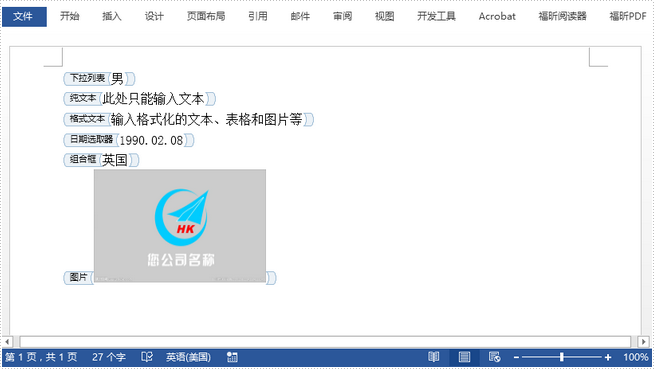
标签:
本站文章除注明转载外,均为本站原创或翻译。欢迎任何形式的转载,但请务必注明出处、不得修改原文相关链接,如果存在内容上的异议请邮件反馈至chenjj@evget.com

 首页
首页 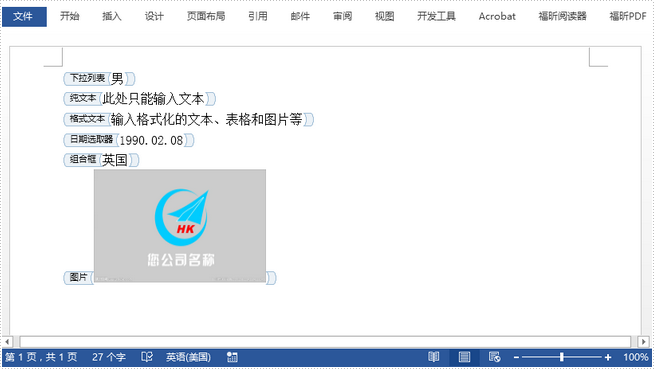

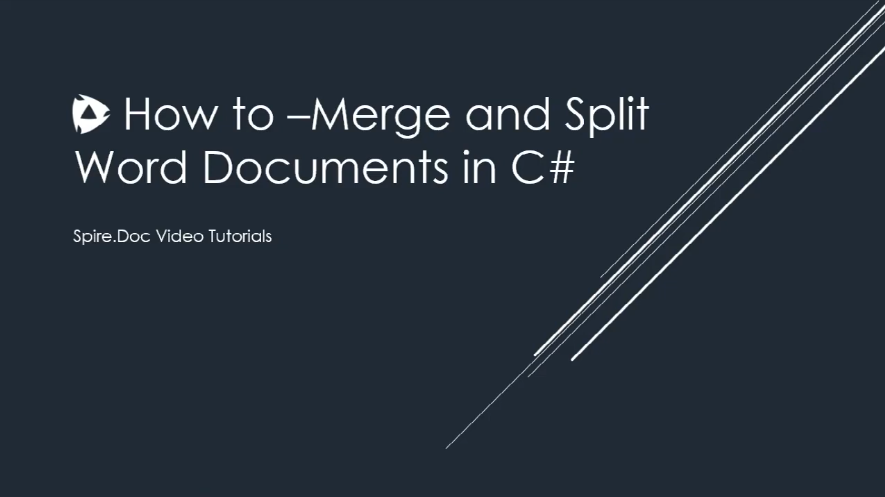










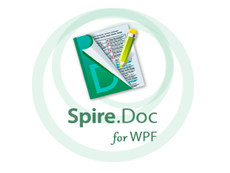
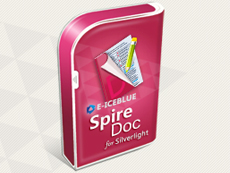
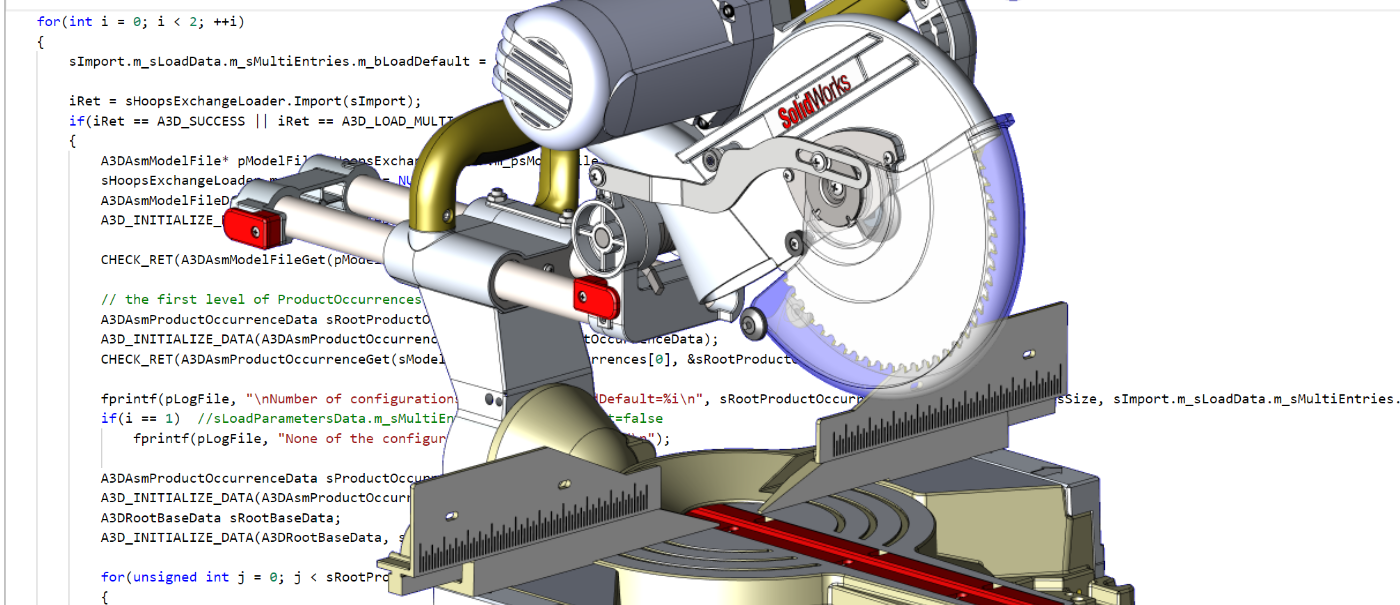

 13次
13次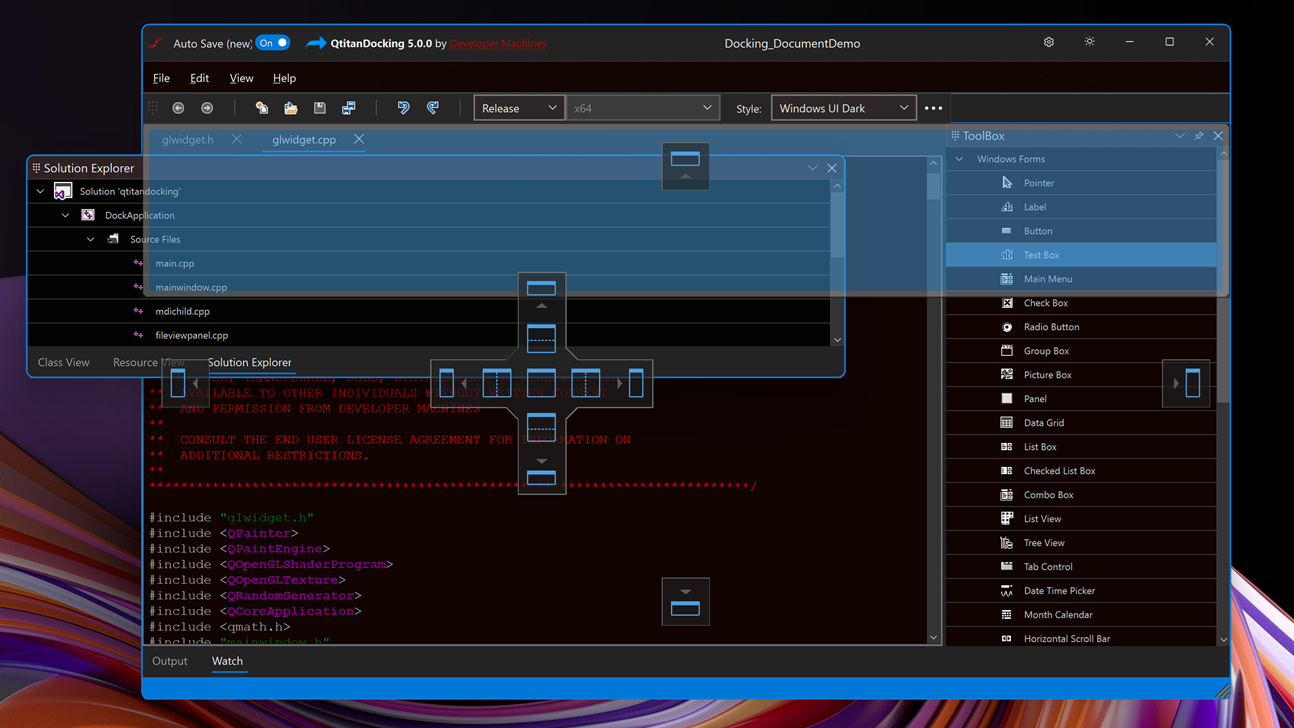
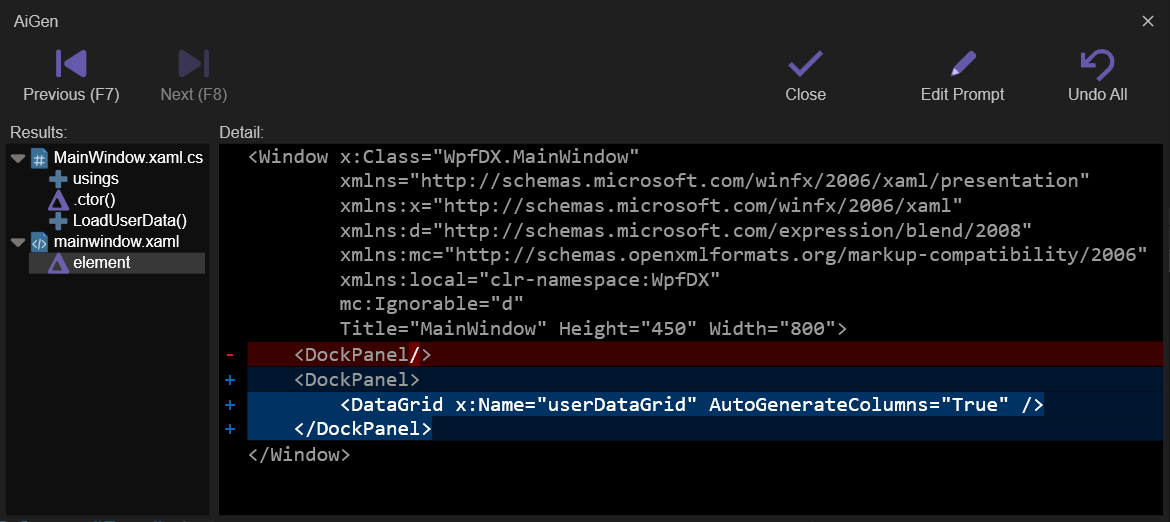

 相关产品
相关产品 最新文章
最新文章 
 相关文章
相关文章 

 在线咨询
在线咨询




 渝公网安备
50010702500608号
渝公网安备
50010702500608号

 客服热线
客服热线